Excel ဖော်မြူလာ- ဆဲလ်သည် စာရင်းတန်ဖိုးနှင့် ညီမျှပါက၊
စာရင်းတစ်ခုရှိ ဆဲလ်တစ်ခု၏တန်ဖိုးနှင့်ညီမျှခြင်းရှိ၊ မရှိ စစ်ဆေးရန် အောက်ပါဖော်မြူလာကို Excel တွင်သုံးနိုင်ပြီး ၎င်းရှိလျှင် တိကျသောတန်ဖိုးကို ပြန်ပေးနိုင်သည်။
=IF(ISNUMBER(MATCH( A2 , $D$2:$D$5 ,0)), "Yes", "No")
ဤအထူးဖော်မြူလာသည် ဆဲလ် A2 ရှိ တန်ဖိုး D2:D5 အကွာအဝေးအတွင်း ရှိမရှိ စစ်ဆေးသည်။
အကယ်၍ တန်ဖိုးရှိလျှင် ဖော်မြူလာသည် Yes ကို ပြန်ပေးသည်။
တန်ဖိုးမရှိပါက၊ ဖော်မြူလာသည် No.
အောက်ဖော်ပြပါ ဥပမာသည် ဤဖော်မြူလာကို လက်တွေ့အသုံးချနည်းကို ပြသထားသည်။
ဥပမာ- “ဆဲလ်သည် စာရင်းတန်ဖိုးနှင့် ညီမျှပါက၊” အတွက် Excel ဖော်မြူလာ
ကျွန်ုပ်တို့တွင် ကော်လံ A တွင် ဘတ်စကက်ဘောအသင်းများစာရင်းရှိပြီး ကော်လံ D မှ အခြားအသင်းများစာရင်းတွင် ပါ၀င်ယှဉ်ပြိုင်သည့်အသင်းများကို ကိုယ်စားပြုသည့်အသင်းများဖြစ်သည်ဆိုပါစို့။
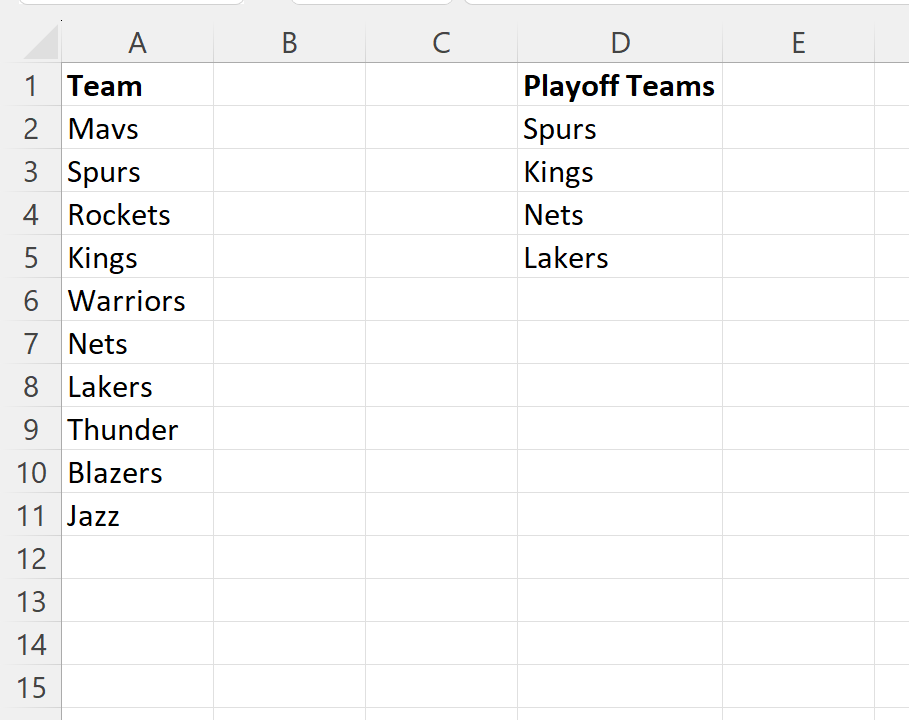
ကော်လံ A ရှိ အဖွဲ့တစ်ခုစီသည် ကော်လံ D ရှိ စာရင်းမှ တန်ဖိုးတစ်ခုနှင့် ညီမျှခြင်း ရှိ၊ မရှိ စစ်ဆေးလိုသည်ဆိုပါစို့။
၎င်းကိုလုပ်ဆောင်ရန် အောက်ပါဖော်မြူလာကို ဆဲလ် B2 တွင် ရိုက်ထည့်နိုင်သည်-
=IF(ISNUMBER(MATCH( A2 , $D$2:$D$5 ,0)), "Yes", "No")
ထို့နောက် ကျွန်ုပ်တို့သည် ဤဖော်မြူလာကို ကော်လံ B ရှိ ကျန်ဆဲလ်တစ်ခုစီသို့ နှိပ်ပြီး ဆွဲယူနိုင်သည်-
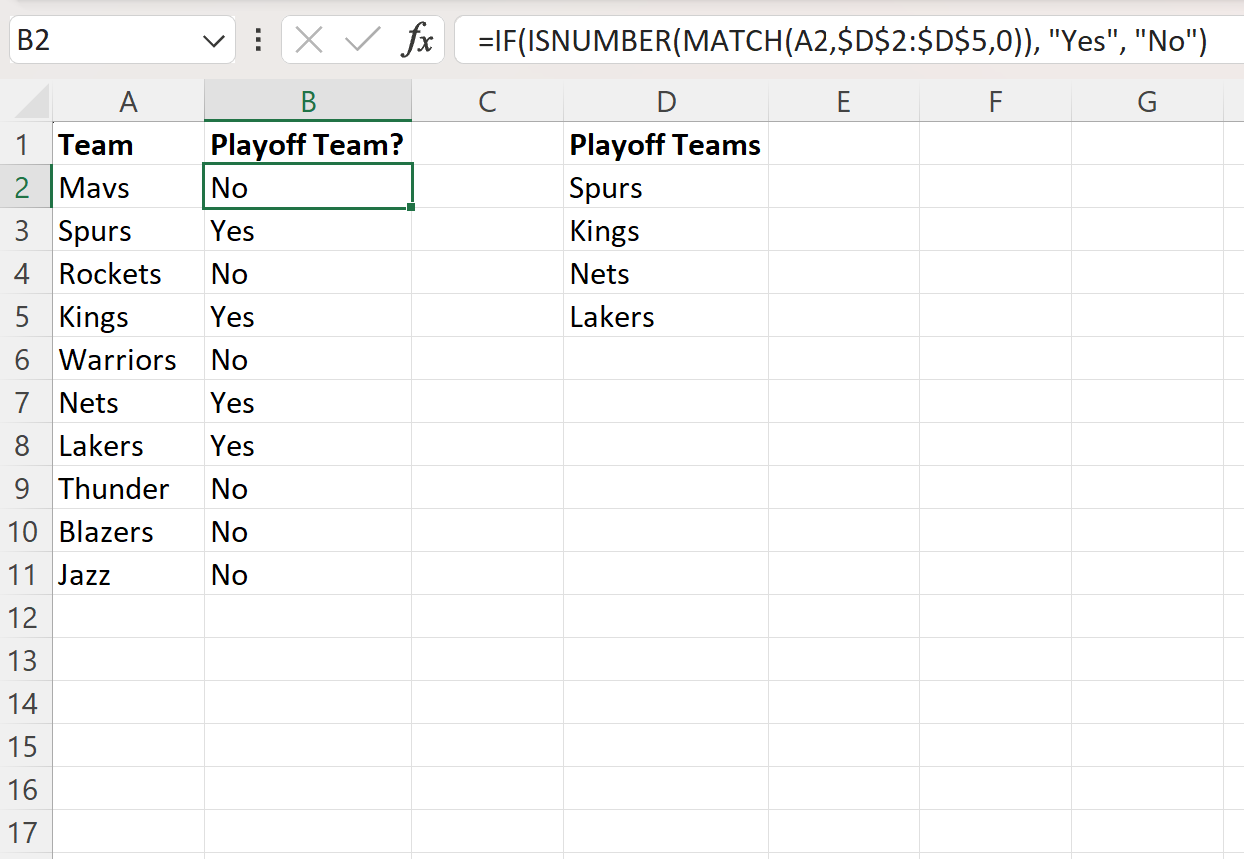
ကော်လံ B သည် ကော်လံ D တွင် သက်ဆိုင်ရာ ကော်လံ A တွင် သက်ဆိုင်ရာ အဖွဲ့အမည် ရှိမရှိ ညွှန်ပြရန် “ Yes” သို့မဟုတ် “ No” ကို ပြသသည်။
ဖော်မြူလာတွင် “ Yes” သို့မဟုတ် “ No” မှလွဲ၍ အခြားတန်ဖိုးများကိုလည်း ပြန်ပေးနိုင်ကြောင်း သတိပြုပါ။
ဥပမာအားဖြင့်၊ အကယ်၍ ၎င်းသည် playoff အသင်းအမည်များစာရင်း သို့မဟုတ် အလွတ်တန်ဖိုးမဟုတ်ပါက အသင်းအမည်ကို ပြန်ပေးရန်အတွက် အောက်ပါဖော်မြူလာကို အသုံးပြုနိုင်သည်။
=IF(ISNUMBER(MATCH( A2 , $D$2:$D$5 ,0)), A2 , " ")
အောက်ဖော်ပြပါ ဖန်သားပြင်ဓာတ်ပုံသည် ဤဖော်မြူလာကို လက်တွေ့တွင် အသုံးပြုနည်းကို ပြသသည်-
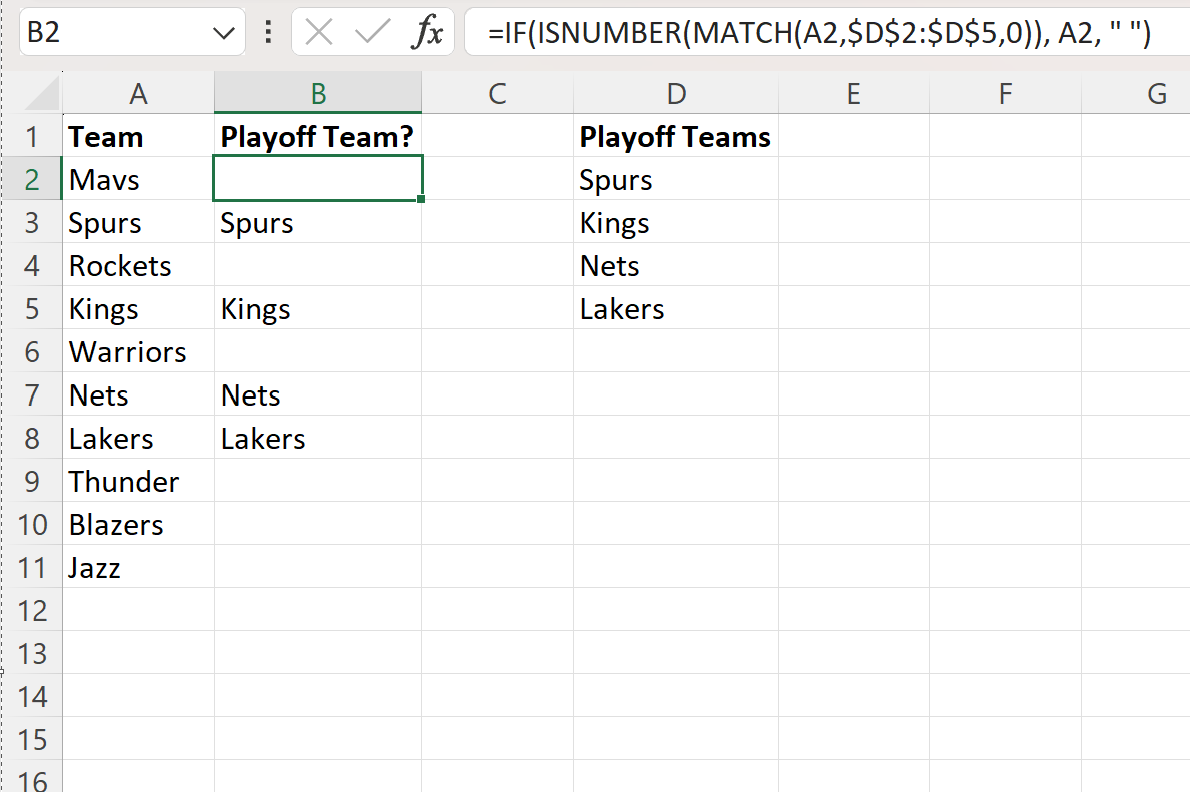
ကော်လံ B သည် ပလေးအော့ဖ်အသင်းစာရင်း (သို့) အခြားအခြားသော ဗလာတန်ဖိုးတစ်ခုရှိလျှင် အသင်းအမည်ကို ပြသသည်။
ထပ်လောင်းအရင်းအမြစ်များ
အောက်ဖော်ပြပါ သင်ခန်းစာများသည် Excel တွင် အခြားသော အသုံးများသော အလုပ်များကို မည်သို့လုပ်ဆောင်ရမည်ကို ရှင်းပြသည်-
Excel- စာရင်းတွင် တန်ဖိုးရှိနေပါက ဆဲလ်တစ်ခုကို မီးမောင်းထိုးပြနည်း
Excel- ဆဲလ်တွင် တန်ဖိုးများစွာထဲမှ တစ်ခုပါရှိမရှိ စစ်ဆေးပါ။
Excel- အခြားကော်လံတစ်ခုတွင် ကော်လံတန်ဖိုးရှိမရှိ စစ်ဆေးပါ။